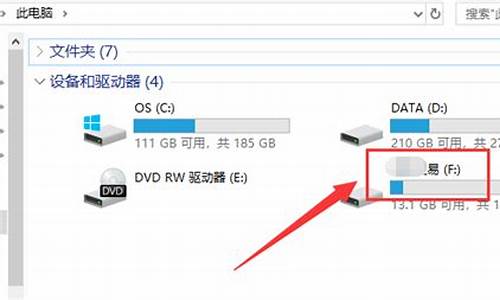电脑系统怎么返回到之前的版本-电脑系统返回原来
1.电脑更新win10系统后怎么恢复原来的系统?
2.怎样把更换后win10换成原来的win7系统
3.电脑重新装系统了,怎么还原之前的系统
4.电脑系统怎么还原?
电脑更新win10系统后怎么恢复原来的系统?

win10系统降级原来系统的方法如下
1、首先,单击桌面左下角的开始菜单,点击“设置”;
2、打开设置后,往下滚动找到更新和安全的选项;
3、在“更新和安全”属性窗口点击左边的“恢复”,然后在恢复选项里找到“回退到Windows7”,在升级WIN10的一个月内支持任性系统回退;
4、在执行系统回退之前会做一些简单的配置,几秒钟时间,然后弹出一个表单选择为什么要回退到老版本原来的系统;
5、这里说明一下,因为回退到原来的系统后只能使用本地用户登录,所以最好先回忆一下以前的用户密码,或者现在新一个本地用户;
6、如果决定要退回原来的系统的话,那么请再次点击“回退到原来的系统”执行系统回滚恢复;
7、系统重启后屏幕上只有一行简单的提示“回退到以前的操作系统”,几分钟系统就能恢复到升级以前的原来的系统。
怎样把更换后win10换成原来的win7系统
win7升级为win10,满足一定条件下可以回退为win7
开始---设置---更新和安全---恢复---回退到windows7--- 开始
注意:?回滚功能是仅在升级到Windows 10的系统上存在的一个选项。当客户升级到Windows 10之后有31天的窗口期可以使用此选项回滚到之前的系统(取决于升级Windows 10之前的系统版本),31天之后,系统会执行清理操作删除旧系统的文件以节省系统空间。此后回滚功能将不再可用,回退选项也将从设置面板中删除.
在31天内,以下操作会导致 回退 功能不可用:
执行系统恢复操作.
执行系统重置操作.
执行磁盘清理操作(对windows.old?或 $windows.~bt文件夹执行了操作).
从windows.old or $windows.~bt 文件夹中删除了文件(或删除了整个文件夹).
添加了新的本地用户(不包括将本地账户连接到微软账户).
使用电池。必须连接电源适配器后才能进行 回退 操作.
影响和限制:
如果升级Windows 10期间提示系统分区空间不足并且使用了USB存储设备来增加空间已保证Windows 10升级成功,在进行 回退 操作时,必须将原USB设备插入到电脑中
回退操作需要原来操作系统的管理员密码才能继续进行,例如:如果用户是从Windows 7升级至Windows 10,用户在执行 回退至Windows 7的操作时,必须输入原Windows 7系统的账户的密码才能继续,如果忘记密码,将无法执行回退操作。.
所有在升级Windows 10之后安装或者卸载的应用程序,再执行回退操作后需要重新安装.
一些新风格应用程序会出现问题
升级到Windows 10之后的一些设置将会丢失.
电脑重新装系统了,怎么还原之前的系统
可以使用腾讯装机助手备份和恢复系统。
1、点击工具箱,找到装机助手。
2、打开后会有系统备份,和系统还原。
3、还原的前提是先备份系统,点击备份系统进入下一步备份设置。
设置结束后,当以后系统出现问题时候,可以点击系统还原进行恢复。
电脑系统怎么还原?
电脑还原系统的操作流程:
1、首先在开始菜单中打开控制面板,打开控制面板之后,在控制面板的众多选择项中打开备份和还原选项。
2、在接下来的界面中选择恢复系统设置和计算机。如果电脑没有开启还原的功能,可能需要开启这个功能。
3、然后点击:“打开系统还原”按钮,如果有账户控制则会有所提示,通过即可。
4、然后会开始还原文件和设置的向导,只需要按照向导的提示做就好了。直接点击下一步。
5、在系统还原点的选项当中,选择一个还原点,要确保所选择的还原点是之前系统正常时的还原点,因为如果是不正常的还原点则会出现问题。
6、确定之后,会出现一个确认的页面,上面显示了关于还原的详细的信息,要确保它没有错误之后,点击完成按钮,开始系统的还原,系统的还原会重启,然后在开机的过程中进入相关的还原操作。
声明:本站所有文章资源内容,如无特殊说明或标注,均为采集网络资源。如若本站内容侵犯了原著者的合法权益,可联系本站删除。